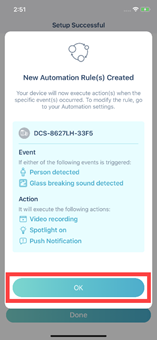Wie richte ich meine Kamera mit der mydlink App ein?
- Starten Sie die mydlink App. Tippen Sie auf Sign In (Anmelden).

- Geben Sie Ihr Konto und Kennwort ein, um sich anzumelden. Tippen Sie zum Fortfahren auf Sign In (Anmelden).
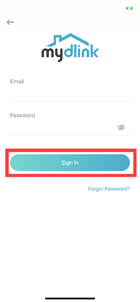
- Tippen Sie auf Add a Device (Gerät hinzufügen).
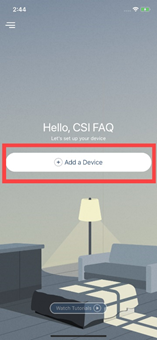
- Tippen Sie auf Scan (Scannen).

- Scannen Sie den QR-Code auf dem Etikett auf der Unterseite Ihres Gerätes.
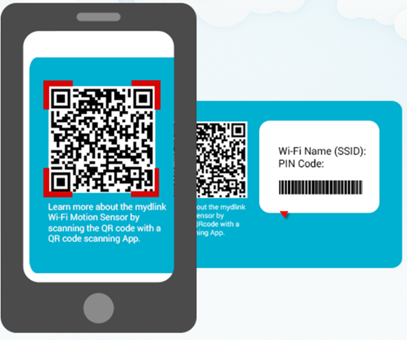
- Stecken Sie das Netzteil ein und warten Sie, bis die LED-Anzeige orange blinkt. Tippen Sie dann auf Next (Weiter).

- Wählen Sie eine Wi-Fi SSID, um sich mit Ihrem Netzwerk zu verbinden. Wenn Ihr WLAN nicht gefunden wird, gehen Sie mit Ihrem Gerät näher an den Router und versuchen Sie es erneut.
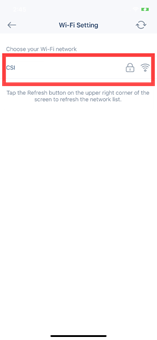
- Geben Sie das WLAN-Kennwort ein. Tippen Sie auf Confirm (Bestätigen).
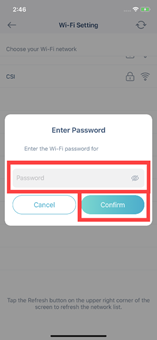
- Warten Sie, bis sich Ihr Gerät mit der mydlink Cloud verbindet.
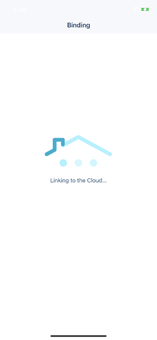
- Geben Sie Ihrem Gerät einen Namen. Tippen Sie dann auf Next (Weiter).
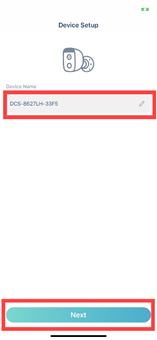
- Tippen Sie auf Done (Fertig). Ihr Gerät wurde nun zu Ihrem Konto hinzugefügt.
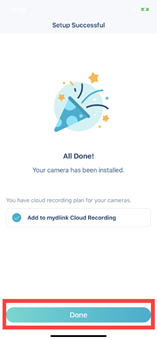
- Im eingeblendeten Fenster werden die für die Kamera verfügbaren Standard-Automationsregeln angezeigt. Tippen Sie auf OK, um die Einrichtung abzuschließen.